
소중한 여러분의 디지털 자산, 어떻게 지키고 계신가요? 특히 전 세계 수많은 투자자들이 이용하는 바이낸스 거래소는 그 규모만큼이나 해킹의 위협 또한 끊이지 않는데요. 비밀번호만으로는 더 이상 안전하다고 말하기 어려운 시대입니다.
그래서!
오늘은 여러분의 바이낸스 계정을 철통같이 지켜줄 바이낸스 2FA OTP 설정에 대해 A부터 Z까지! 핵심만 쏙쏙 알려드리려고 해요. 복잡하고 어렵게만 느껴졌던 OTP 설정, 오늘 이 글 하나로 완벽하게 마스터하고 소중한 자산을 안전하게 지켜보아요! ✨
혹시라도 “나는 괜찮겠지” 안일하게 생각하고 계셨다면, 지금 바로 이 글을 주목해주세요. 단 몇 분의 투자로 해킹의 위험으로부터 훨씬 안전해질 수 있답니다. 특히 최근에는 더욱 교묘해진 피싱 공격과 해킹 시도가 늘고 있어 2단계 인증(2FA)은 선택이 아닌 필수가 되었어요. 자, 그럼 지금부터 바이낸스 2FA OTP 설정을 통해 보안 레벨을 한층 업그레이드하는 여정을 함께 시작해 볼까요?
바이낸스 2FA OTP 설정 – 왜 반드시 해야 할까요?
“2FA? OTP? 그게 뭐길래 이렇게까지 강조하는 걸까?” 궁금해하실 분들을 위해 쉽고 간단하게 설명해 드릴게요.
2FA (2단계 인증) – 보안의 첫걸음
2FA는 ‘Two-Factor Authentication’의 줄임말로, 말 그대로 두 가지 요소를 통해 인증하는 방식을 의미해요. 우리가 흔히 사용하는 아이디와 비밀번호 입력이 첫 번째 인증 단계라면, 2FA는 여기에 추가로 또 다른 인증 수단을 요구하는 것이죠. 예를 들어, 스마트폰으로 전송되는 인증 코드나 지문 인식 등이 두 번째 요소가 될 수 있어요.
만약 누군가가 여러분의 바이낸스 계정 비밀번호를 알아냈다고 가정해 볼게요. 끔찍하죠? 😱 하지만 2FA 설정을 해두었다면, 비밀번호만으로는 절대 로그인할 수 없어요. 해커가 여러분의 스마트폰까지 동시에 해킹하지 않는 이상, 두 번째 인증 단계를 통과할 수 없기 때문이죠.
즉, 2FA는 여러분의 계정에 자물쇠를 하나 더 채우는 것과 같은 강력한 보안 장치 역할을 하는 거예요. 특히 암호화폐처럼 금전적 가치가 큰 자산을 다룬다면, 2FA 설정은 아무리 강조해도 지나치지 않아요.
OTP (일회용 비밀번호) – 강력한 두 번째 열쇠
OTP는 ‘One-Time Password’의 약자로, 한 번만 사용할 수 있는 일회용 비밀번호를 의미해요. 보통 스마트폰 OTP 앱을 통해 30초 또는 60초마다 새롭게 생성되는 짧은 숫자로 이루어져 있죠.
바이낸스 2FA OTP 설정은 로그인 시 아이디와 비밀번호를 입력한 후, 이 OTP 앱에 나타나는 6자리 숫자를 추가로 입력하는 방식이에요. 이 숫자는 매우 짧은 시간 동안만 유효하기 때문에, 만약 누군가 이 OTP 번호를 중간에 가로챈다 해도 금방 무용지물이 되어버린답니다.
마치 은행 보안카드나 OTP 생성기와 비슷한 원리라고 생각하시면 돼요. 이처럼 OTP는 기존의 정적인 비밀번호 방식보다 훨씬 강력한 보안성을 제공하며, 바이낸스를 포함한 대부분의 금융 서비스에서 강력하게 권장하는 인증 방식이랍니다.
“귀찮은데 꼭 해야 해?” 라고 생각하실 수도 있지만, 단언컨대 바이낸스 2FA OTP 설정은 여러분의 소중한 자산을 지키는 가장 기본적인 동시에 가장 효과적인 방법 중 하나예요. 실제로 OTP 설정을 하지 않은 계정들이 해킹 공격에 훨씬 취약하다는 것은 이미 수많은 사례를 통해 증명되었어요.
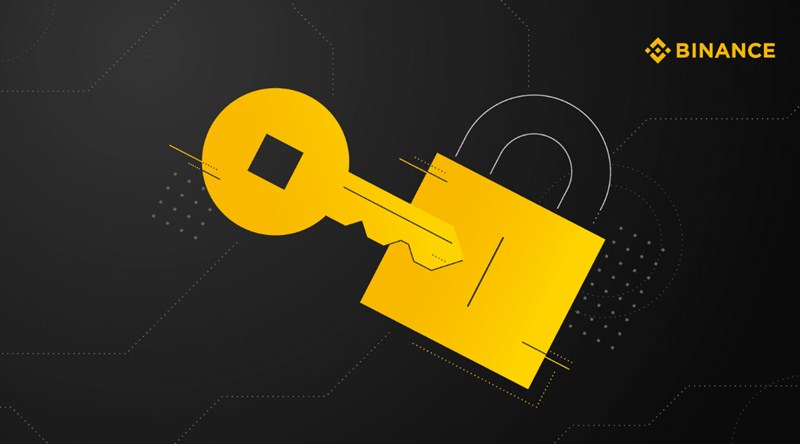
바이낸스 2FA OTP 설정 – 어떤 OTP 앱을 선택해야 할까요?
바이낸스에서 2FA OTP 설정을 하기 위해서는 먼저 스마트폰에 OTP 인증 앱을 설치해야 해요. 대표적으로 많이 사용되는 OTP 앱은 다음과 같아요.
- Google Authenticator (구글 OTP): 가장 널리 사용되고 직관적인 인터페이스를 제공해요. 설정 방법이 간단하고 여러 계정을 등록하여 관리하기 편리하다는 장점이 있어요. 다만, 기기 변경 시 백업 기능이 다소 불편하다는 단점이 있었지만, 최근에는 구글 계정 동기화를 통해 이 부분이 개선되었어요.
- Authy: 강력한 보안 기능과 함께 편리한 백업 및 동기화 기능을 제공해요. 여러 기기에서 동기화하여 사용할 수 있고, 비밀번호 설정 기능도 제공하여 앱 자체의 보안도 강화할 수 있어요. 초보자도 쉽게 사용할 수 있도록 인터페이스가 잘 구성되어 있다는 평이 많아요.
- Microsoft Authenticator: 마이크로소프트 계정 사용자는 물론, 다른 여러 서비스의 OTP를 통합 관리할 수 있는 편리함을 제공해요. 클라우드 백업 기능도 지원하고, 일부 서비스에서는 푸시 알림을 통한 간편 로그인도 지원한답니다.
어떤 OTP 앱을 선택해야 할지 고민이시라면, 각 앱의 장단점을 비교해보고 본인에게 가장 편리하고 안전하다고 생각되는 앱을 선택하시면 돼요. 개인적으로는 사용 편의성과 백업 기능, 그리고 다중 기기 지원 여부 등을 종합적으로 고려했을 때 Authy를 추천하는 편이지만, Google Authenticator 역시 많은 사용자들이 만족하며 사용하는 훌륭한 앱이에요.
🔥 잠깐! OTP 앱 선택 시 주의사항!
어떤 OTP 앱을 선택하든, 반드시 공식 앱 스토어(구글 플레이스토어 또는 애플 앱스토어)를 통해 다운로드하셔야 해요. 출처가 불분명한 경로로 다운로드한 앱은 악성 코드에 감염되어 OTP 정보가 유출될 위험이 있으니 각별히 주의해주세요!
바이낸스 2FA OTP 설정 방법 – 초보자도 쉽게 따라 해요!
자, 이제 본격적으로 바이낸스 2FA OTP 설정을 시작해 볼까요? 이미지 없이 글로만 설명드리지만, 최대한 상세하게 안내해 드릴 테니 천천히 따라오시면 누구나 쉽게 설정하실 수 있을 거예요. 😊
준비물:
- 바이낸스 계정 (로그인 가능한 상태)
- 스마트폰
- 선택한 OTP 인증 앱 (미리 설치해두세요!)
설정 단계 (PC 웹사이트 기준):
- 바이낸스 로그인: 먼저 바이낸스 공식 웹사이트에 접속하여 여러분의 계정으로 로그인해주세요.
- 보안 메뉴 이동: 로그인 후, 화면 우측 상단에 있는 프로필 아이콘에 마우스를 올리거나 클릭하세요. 나타나는 메뉴에서 ‘보안(Security)’ 항목을 찾아 클릭합니다.
- 인증 앱(Authenticator App) 선택: 보안 페이지로 이동하면 다양한 보안 설정 옵션들이 보일 거예요. 이 중에서 ‘인증 앱(Authenticator App)’ 또는 ‘바이낸스/Google 인증기(Binance/Google Authenticator)’라고 표시된 항목을 찾아 ‘활성화(Enable)’ 또는 ‘관리(Manage)’ 버튼을 클릭하세요. 만약 이미 다른 2FA 수단이 설정되어 있다면 해당 항목 옆에 표시될 수 있어요.
- OTP 앱 다운로드 안내 (이미 설치했다면 다음으로): 이 단계에서 바이낸스는 OTP 앱(Google Authenticator 또는 바이낸스 인증기)을 다운로드하라는 안내를 보여줄 수 있어요. 우리는 이미 OTP 앱을 준비했으니, 해당 안내는 가볍게 확인하고 ‘다음(Next)’ 또는 ‘계속(Continue)’ 버튼을 클릭하여 진행해주세요.
- QR 코드 및 설정 키(복구 키) 확인 – 🚨 매우 중요! 🚨: 이제 화면에 QR 코드와 함께 16자리 또는 그 이상의 영문/숫자로 조합된 ‘설정 키(Setup Key)’ 또는 ‘백업 키(Backup Key)’가 나타날 거예요. 이 설정 키는 OTP 앱을 재설치하거나 스마트폰을 분실/교체했을 때 계정을 복구할 수 있는 유일한 수단이므로, 절대로! 절대로! 아무에게도 공유해서는 안 되며, 안전한 곳에 반드시! 반드시! 수기로 적어서 보관해야 해요! 스크린샷으로 찍어두거나 컴퓨터 파일로 저장하는 것은 해킹 위험이 있으니 절대 금물입니다. 종이에 적어서 금고나 자신만 아는 안전한 곳에 보관하세요. 아무리 강조해도 지나치지 않습니다! 이 키를 잃어버리면 정말 복잡한 상황에 처할 수 있어요.
- OTP 앱에 바이낸스 계정 추가:
- QR 코드 스캔: 스마트폰에서 미리 설치한 OTP 앱을 실행하세요. 앱 내에서 ‘계정 추가(+ 버튼)’ 또는 ‘QR 코드 스캔’ 메뉴를 선택한 후, PC 화면에 보이는 QR 코드를 스캔해주세요. 그러면 OTP 앱에 ‘Binance’ 또는 사용자가 지정한 이름으로 된 계정이 추가되고, 6자리의 OTP 코드가 생성되기 시작할 거예요.
- 설정 키 직접 입력: 만약 QR 코드 스캔이 어렵다면, OTP 앱에서 ‘설정 키 입력(Enter a setup key)’ 또는 ‘수동 입력’ 메뉴를 선택하세요. 그리고 PC 화면에 보이는 설정 키를 OTP 앱에 정확하게 입력하고 계정 이름을 ‘바이낸스’ 등으로 지정하여 추가해주세요.
- 바이낸스에 인증 코드 입력: OTP 앱에 바이낸스 계정이 성공적으로 추가되고 6자리 코드가 생성되면, 이제 다시 PC 화면으로 돌아오세요. 바이낸스 설정 페이지에서는 다음 단계를 위해 몇 가지 인증 코드를 요구할 거예요.
- 로그인 비밀번호 (요구 시): 현재 로그인된 계정의 비밀번호를 입력합니다.
- 이메일 인증 코드 (요구 시): ‘코드 받기(Send Code)’ 버튼을 누르면 가입 시 등록한 이메일로 인증 코드가 발송됩니다. 이메일을 확인하여 코드를 입력해주세요.
- SMS 인증 코드 (휴대폰 인증을 사용 중인 경우): 휴대폰 번호를 연동했다면, ‘코드 받기(Send Code)’ 버튼을 눌러 SMS로 전송된 코드를 입력합니다.
- OTP 인증 코드 (가장 중요!): 방금 스마트폰 OTP 앱에 생성된 바이낸스용 6자리 숫자를 입력해주세요. 이 코드는 약 30초마다 바뀌니 시간 내에 정확하게 입력해야 해요.
- 설정 완료 및 확인: 모든 인증 코드를 정확하게 입력하고 ‘제출(Submit)’ 또는 ‘활성화(Enable)’ 버튼을 클릭하면 바이낸스 2FA OTP 설정이 성공적으로 완료됩니다! 🎉 보안 페이지에서 ‘인증 앱(Authenticator App)’ 항목이 활성화 상태로 변경되었는지 다시 한번 확인해주세요.
바이낸스 모바일 앱에서 설정하는 방법:
바이낸스 모바일 앱에서도 비슷한 경로와 방법으로 2FA OTP 설정을 진행할 수 있어요.
- 바이낸스 앱 실행 후 로그인
- 앱 좌측 상단 프로필 아이콘 터치
- ‘보안(Security)’ 메뉴 터치
- ‘인증 앱(Authenticator App)’ 또는 ‘구글 인증(Google Authentication)’ 선택
- 이후 과정은 PC와 유사하게 진행됩니다. (OTP 앱 연동, 백업 키 저장, 인증 코드 입력 등)

바이낸스 2FA OTP 설정 후 – 이것만은 꼭 기억하세요! (⚠️필수 주의사항⚠️)
바이낸스 2FA OTP 설정을 성공적으로 마쳤다고 해서 모든 것이 끝난 것은 아니에요! 안전하게 사용하고, 혹시 모를 불상사에 대비하기 위해 반드시 기억해야 할 몇 가지 중요한 사항들이 있답니다. 이 부분을 소홀히 하면 정말 큰 낭패를 볼 수 있으니 집중해주세요!
1. 백업 키(복구 키) – 생명줄과 같아요!
앞서 설정 과정에서 여러 번 강조했지만, 다시 한번 말씀드릴게요. QR 코드와 함께 제공되었던 16자리 설정 키 (백업 키/복구 키)는 정말 정말 중요해요!
- 절대 디지털 형태로 저장하지 마세요: 컴퓨터, 이메일, 클라우드, 스마트폰 메모장 등에 저장하는 것은 해킹에 매우 취약해요. 반드시 종이에 여러 번 적어서 물리적으로 안전한 곳(금고, 은행 개인금고 등)에 분산 보관하는 것이 가장 안전해요.
- 가족에게도 함부로 알려주지 마세요: 꼭 필요한 경우가 아니라면 타인에게 노출되지 않도록 관리해야 합니다.
- 분실 시 심각한 문제 발생: 스마트폰을 분실했거나, 고장났거나, 실수로 OTP 앱을 삭제했을 경우, 이 백업 키가 없다면 바이낸스 계정에 접속하지 못하게 될 수도 있어요. 물론 바이낸스 고객센터를 통해 복잡한 신원 확인 절차를 거쳐 복구할 수도 있지만, 시간도 오래 걸리고 매우 번거롭답니다. 최악의 경우 자산에 접근하지 못하는 상황까지 발생할 수 있으니, 백업 키 관리는 아무리 강조해도 지나치지 않아요.
2. OTP 앱이 설치된 스마트폰 관리 – 철저하게!
OTP 앱이 설치된 스마트폰은 이제 여러분의 바이낸스 계정 보안의 핵심적인 역할을 해요. 따라서 스마트폰 자체의 보안 관리에도 신경 써야 해요.
- 스마트폰 잠금 설정: 패턴, PIN, 지문, 얼굴 인식 등 강력한 잠금 설정을 사용하세요.
- 의심스러운 앱 설치 금지: 출처가 불분명한 앱이나 파일을 함부로 다운로드하거나 설치하지 마세요. 악성 코드에 감염되면 OTP 정보가 유출될 수 있습니다.
- 공용 와이파이 사용 주의: 보안에 취약한 공용 와이파이 환경에서는 가급적 금융 거래나 중요한 계정 로그인을 피하는 것이 좋아요.
- 분실/도난 즉시 대처: 만약 스마트폰을 분실하거나 도난당했다면, 즉시 다른 기기를 통해 바이낸스 계정 비밀번호를 변경하고, 가능하다면 원격으로 스마트폰 데이터를 삭제하는 등의 조치를 취해야 합니다. 그리고 신속하게 백업 키를 이용해 새로운 기기에서 OTP 설정을 복구하거나, 바이낸스 고객 지원팀에 연락하여 도움을 받으세요.
3. OTP 동기화 문제 – 당황하지 마세요!
가끔 OTP 앱의 시간과 서버 시간이 정확히 동기화되지 않아 인증 코드가 틀리다고 나오는 경우가 있어요.
- 시간 자동 동기화 확인: 스마트폰의 날짜 및 시간 설정이 ‘자동’으로 되어 있는지 확인해보세요. 수동으로 시간을 설정하면 오차가 발생할 수 있어요.
- Google Authenticator 시간 보정 기능: Google Authenticator 앱의 경우, 설정 메뉴에 ‘코드 시간 수정’ 또는 ‘지금 동기화’와 같은 기능이 있어요. 이 기능을 사용하면 시간 동기화 문제를 해결하는 데 도움이 될 수 있습니다.
- 잠시 후 다시 시도: 일시적인 네트워크 문제일 수도 있으니, 몇 분 정도 기다렸다가 다시 시도해보세요.
4. 피싱(Phishing) 공격 – 교묘한 함정을 피하세요!
아무리 강력한 바이낸스 2FA OTP 설정을 해두었다고 해도, 사용자 스스로 피싱 공격에 속아 정보를 넘겨준다면 아무 소용이 없어요.
- 공식 웹사이트 주소 확인: 바이낸스에 접속할 때는 항상 주소창의 URL이
https://www.binance.com/으로 시작하는지, 그리고 보안 접속(https)을 나타내는 자물쇠 아이콘이 있는지 꼼꼼히 확인하세요. 검색 엔진 광고를 통해 접속할 때 특히 주의해야 하며, 즐겨찾기(북마크)를 이용하는 것이 더 안전해요. - 의심스러운 이메일/SMS 클릭 금지: 바이낸스를 사칭하여 개인 정보나 OTP 코드를 요구하는 이메일이나 SMS는 절대 열어보거나 링크를 클릭해서는 안 돼요. 바이낸스는 절대로 이메일이나 SMS를 통해 비밀번호나 OTP 백업 키를 묻지 않습니다.
- OTP 코드는 절대 타인에게 알려주지 마세요: 고객센터 직원을 사칭하더라도 OTP 코드를 요구하면 100% 사기입니다.
- 피싱 방지 코드 설정: 바이낸스 보안 설정에는 ‘피싱 방지 코드’ 기능이 있어요. 이 기능을 설정해두면 바이낸스에서 보내는 공식 이메일 상단에 자신이 설정한 코드가 표시되어, 가짜 이메일을 구별하는 데 도움이 됩니다. 꼭 설정해두세요!
이러한 주의사항들을 잘 지키는 것만으로도 여러분의 바이낸스 계정 보안은 훨씬 더 강력해질 수 있다는 사실, 잊지 마세요! “나 하나쯤이야” 하는 안일한 생각이 해커에게는 좋은 먹잇감이 될 수 있답니다. 😥
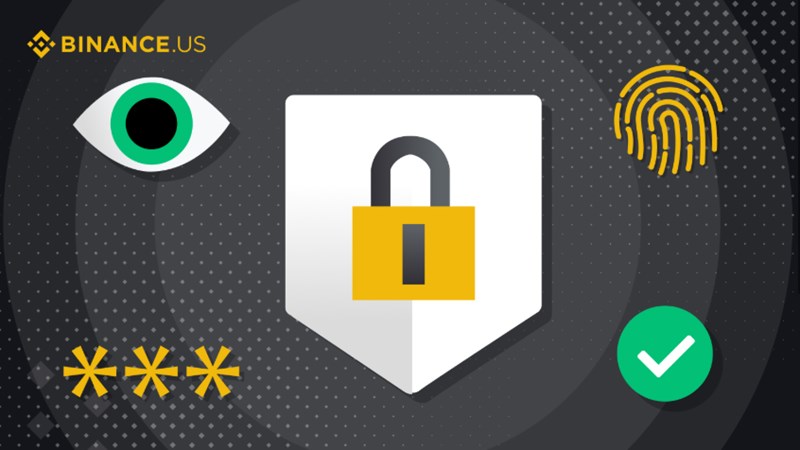
바이낸스 보안 강화를 위한 추가 팁 – OTP만으로는 부족할 수 있어요!
바이낸스 2FA OTP 설정은 매우 강력한 보안 수단이지만, 여기에 몇 가지 보안 습관을 더한다면 금상첨화겠죠? 여러분의 소중한 자산을 더욱 안전하게 지키기 위한 추가적인 보안 팁들을 알려드릴게요.
1. 강력한 비밀번호 사용 및 주기적인 변경
- 복잡성: 비밀번호는 영문 대소문자, 숫자, 특수문자를 조합하여 최소 12자리 이상으로 만드세요. 추측하기 어려운 비밀번호일수록 안전해요.
- 고유성: 다른 웹사이트나 서비스에서 사용하는 비밀번호와는 다른, 바이낸스 전용 비밀번호를 사용하세요.
- 주기적 변경: 정기적으로 (예: 3개월마다) 비밀번호를 변경하는 습관을 들이는 것이 좋아요.
- 비밀번호 관리 프로그램 활용: 여러 개의 복잡한 비밀번호를 기억하기 어렵다면, 신뢰할 수 있는 비밀번호 관리 프로그램을 사용하는 것도 좋은 방법입니다.
2. 출금 주소 화이트리스트 (Withdrawal Whitelist) 기능 활용
이 기능은 정말 유용해요! 자주 사용하는 개인 지갑 주소나 다른 거래소 주소를 미리 등록해두고, 오직 이 화이트리스트에 등록된 주소로만 출금이 가능하도록 설정하는 기능이에요.
- 오송금 방지: 실수로 주소를 잘못 입력하여 자산을 잃어버리는 것을 방지할 수 있어요.
- 해킹 시 자산 탈취 방지: 만약 해커가 여러분의 계정에 접근하더라도, 화이트리스트에 등록되지 않은 주소로는 출금할 수 없기 때문에 추가적인 보호막이 됩니다. 단, 화이트리스트에 주소를 추가/변경할 때도 2FA 인증이 필요하므로 보안성이 높아요.
3. 로그인 알림 및 보안 활동 기록 확인
바이낸스는 계정 로그인 시도나 중요한 보안 설정 변경 시 이메일이나 SMS로 알림을 보내주는 기능을 제공해요.
- 즉각적인 인지: 만약 내가 시도하지 않은 로그인 알림을 받았다면, 즉시 계정 보안을 점검하고 비밀번호 변경 등의 조치를 취할 수 있어요.
- 정기적인 활동 내역 확인: 바이낸스 계정의 ‘보안 활동’ 또는 ‘로그인 기록’ 메뉴를 통해 최근 접속 기록, IP 주소, 사용 기기 등을 주기적으로 확인하여 의심스러운 활동이 없는지 살펴보는 것이 좋아요.
4. API 키 관리 – 신중 또 신중!
만약 자동매매 프로그램이나 포트폴리오 관리 서비스 등을 이용하기 위해 API 키를 생성했다면, API 키 관리에 각별히 주의해야 해요.
- 필요한 권한만 부여: API 키를 생성할 때, 해당 서비스에 꼭 필요한 권한(예: 조회 권한, 거래 권한)만 부여하고, 출금 권한은 절대 부여하지 마세요.
- IP 주소 제한: 가능하다면 API 키를 특정 IP 주소에서만 사용할 수 있도록 제한하는 것이 안전해요.
- 정기적인 검토 및 불필요한 API 키 삭제: 더 이상 사용하지 않는 API 키는 즉시 삭제하고, 정기적으로 API 키 목록을 검토하여 불필요한 접근 권한이 없는지 확인하세요.
5. 기기 관리 (Device Management)
바이낸스 보안 설정에는 현재 계정에 로그인했거나 과거에 로그인했던 기기 목록을 관리하는 기능이 있어요.
- 의심스러운 기기 삭제: 이 목록을 확인하여 본인이 사용하지 않는 의심스러운 기기가 있다면 즉시 삭제(로그아웃) 조치하세요.
- 새로운 기기 로그인 시 알림: 새로운 기기에서 로그인 시도가 있을 때 알림을 받도록 설정할 수 있습니다.
이처럼 다양한 보안 기능들을 적극적으로 활용하고, 평소에 보안 의식을 갖는 것이 무엇보다 중요해요. 귀찮다고 미루지 말고, 지금 바로 여러분의 바이낸스 계정 보안 설정을 다시 한번 점검해보세요! 💪
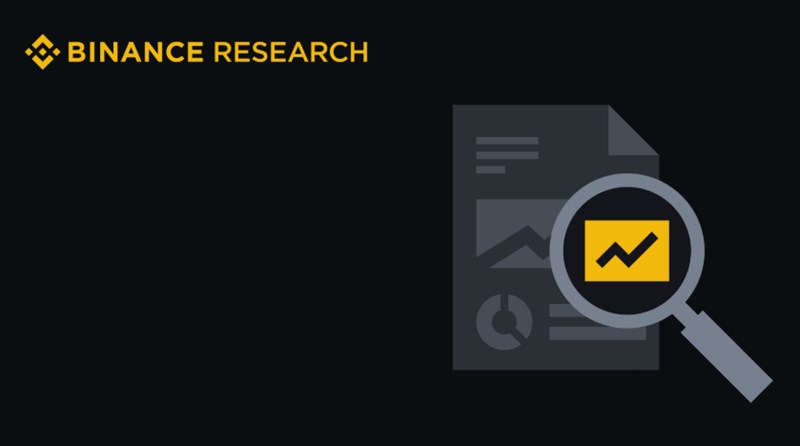
바이낸스 2FA OTP 분실 또는 문제 발생 시 대처법 – 당황하지 마세요!
아무리 철저히 준비한다고 해도 얘기치 못한 문제가 발생할 수 있어요. 스마트폰을 갑자기 분실하거나, OTP 앱에 문제가 생겨 바이낸스 2FA OTP 설정 인증 코드를 입력할 수 없는 상황이 발생한다면 정말 당황스럽겠죠? 😰 하지만 너무 걱정 마세요! 이런 상황에 대비한 해결책들이 마련되어 있답니다.
1. 가장 먼저! 백업 키(복구 키)를 사용하세요!
이것이 바로 그토록 강조했던 백업 키가 빛을 발하는 순간입니다! 만약 새로운 스마트폰으로 교체했거나, 실수로 OTP 앱을 삭제했다면, 안전하게 보관해둔 16자리 백업 키를 사용하여 새로운 기기의 OTP 앱에 바이낸스 계정을 다시 추가할 수 있어요.
- 새 스마트폰에 OTP 앱(Google Authenticator, Authy 등)을 설치합니다.
- OTP 앱에서 계정 추가 시 ‘설정 키 입력’ 또는 ‘수동 입력’ 방식을 선택합니다.
- 보관해둔 바이낸스용 16자리 백업 키를 정확하게 입력합니다.
- 계정 이름(예: Binance)을 지정하고 추가하면, 새로운 OTP 코드가 생성되기 시작합니다.
이 방법이 가장 빠르고 간편하게 OTP 접근 권한을 되찾는 방법이에요. 역시 백업 키 관리가 얼마나 중요한지 다시 한번 깨닫게 되죠? 😉
2. 백업 키가 없다면? 바이낸스 고객 지원팀에 문의하세요!
만약 불행히도 백업 키마저 분실했다면, 바이낸스 고객 지원팀을 통해 2FA OTP 설정을 초기화(비활성화) 요청해야 해요.
- 신원 인증 절차 필요: 이 과정은 보안상 매우 민감하기 때문에, 계정 소유자 본인임을 증명하기 위한 복잡한 신원 인증 절차를 거쳐야 해요.
- 여권, 신분증, 운전면허증 등 신분증 사본 제출
- 특정 문구를 적은 종이와 신분증을 들고 본인 얼굴이 나오도록 촬영한 사진(셀카) 제출
- 최근 거래 내역, 주로 사용하는 입출금 주소 등 계정 관련 정보 질의응답
- 시간 소요: 신원 인증 및 처리 과정에 수 일이 소요될 수 있어요. 이 기간 동안에는 계정 접근 및 거래가 제한될 수 있습니다.
- 정확한 정보 제공: 요청 과정에서 바이낸스가 요구하는 모든 정보를 정확하게 제공해야 원활하게 처리가 진행됩니다.
매우 번거롭고 시간이 오래 걸리는 과정이기 때문에, 가급적 이런 상황이 발생하지 않도록 백업 키를 철저히 관리하는 것이 최선이에요!
3. OTP 앱 자체의 계정 복구 기능 활용 (Authy 등)
Authy와 같은 일부 OTP 앱은 자체적으로 계정 백업 및 복구 기능을 제공해요. Authy의 경우, 여러 기기 간 동기화 기능과 함께 백업 비밀번호를 설정해두면, 새 기기에서 Authy 앱을 설치하고 백업 비밀번호를 통해 기존 OTP 설정들을 복원할 수 있어요.
- 앱 설정 시 백업 기능 활성화: 해당 OTP 앱을 처음 설정할 때 백업 기능을 활성화하고 복구용 비밀번호를 설정해두는 것이 중요합니다.
- 제조사 가이드 참고: 각 OTP 앱마다 복구 방법이 다를 수 있으므로, 해당 앱의 공식 가이드라인을 참고하세요.
바이낸스 2FA OTP 설정 초기화(비활성화) 방법 (로그인 가능한 경우)
만약 스마트폰을 교체하기 전이거나, 다른 인증 수단(예: SMS 인증, 이메일 인증)을 추가로 설정해두어서 현재 계정에 로그인이 가능한 상태라면, 기존의 OTP 설정을 직접 비활성화하고 새로운 기기에서 다시 설정할 수 있어요.
- 바이낸스 계정에 로그인합니다.
- ‘보안(Security)’ 메뉴로 이동합니다.
- ‘인증 앱(Authenticator App)’ 항목에서 ‘비활성화(Disable)’ 또는 ‘제거(Remove)’ 또는 ‘관리(Manage)’ 후 ‘변경(Change)’ 등의 옵션을 선택합니다.
- 화면의 안내에 따라 기존 OTP 코드 입력, 이메일 인증 등 필요한 인증 절차를 완료하면 OTP 설정이 비활성화됩니다.
- 이후 새로운 스마트폰이나 OTP 앱에서 다시 바이낸스 2FA OTP 설정 과정을 진행하여 새롭게 등록할 수 있습니다.
⚠️ 주의! OTP 설정을 비활성화하는 동안에는 계정 보안이 일시적으로 약해질 수 있으므로, 가능한 빠르게 새로운 OTP 설정을 완료하는 것이 중요합니다.
문제가 발생했을 때 당황하지 않고 침착하게 상황에 맞는 해결 방법을 찾는 것이 중요해요. 그리고 무엇보다 예방이 최선이라는 점! 백업 키 관리에 다시 한번 만전을 기해주시길 바랍니다.
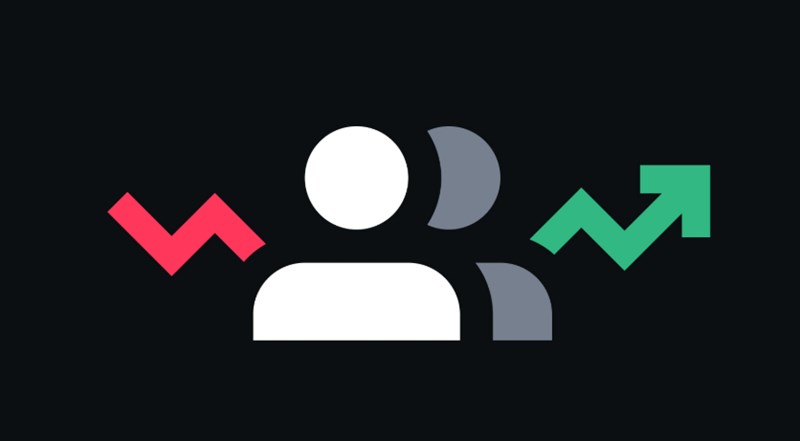
바이낸스 2FA OTP 설정 – 자주 묻는 질문 (FAQ)
바이낸스 2FA OTP 설정과 관련하여 많은 분들이 궁금해하시는 점들을 모아봤어요. 😊
Q1: 바이낸스 2FA OTP 설정, 꼭 해야 하나요? 너무 귀찮은데…
A1: 네, 강력하게 권장합니다! 아무리 강조해도 지나치지 않아요. 귀찮다고 생각할 수 있지만, 여러분의 소중한 자산을 해킹으로부터 보호하는 가장 기본적인 안전장치예요. 비밀번호만으로는 보안이 매우 취약하며, OTP 설정은 해커가 비밀번호를 알아내도 계정에 접근하는 것을 효과적으로 막아줍니다. “나중에 해야지” 하고 미루다가 해킹 피해를 입고 후회하는 사례가 정말 많답니다. 😢 지금 바로 설정하세요!
Q2: 여러 기기에서 하나의 바이낸스 OTP 계정을 사용할 수 있나요?
A2: 일반적으로 Google Authenticator와 같은 전통적인 OTP 앱은 하나의 기기에 OTP 정보를 저장하고 해당 기기에서만 코드를 생성하는 방식이에요. 하지만 Authy와 같은 일부 앱은 클라우드 동기화 기능을 제공하여 여러 기기에서 동일한 OTP 계정에 접근하고 코드를 확인할 수 있도록 지원해요. 이 경우, 동기화 기능의 보안 설정(예: 백업 비밀번호)을 철저히 관리하는 것이 매우 중요합니다.
Q3: OTP 앱을 실수로 삭제하면 어떻게 되나요? 바이낸스 계정에 영원히 접속 못하나요? 😱
A3: 아니요, 그렇지 않아요! 이럴 때를 대비해서 바이낸스 2FA OTP 설정 시 제공된 16자리 백업 키(복구 키)가 있는 거예요. 새로운 스마트폰이나 기존 스마트폰에 OTP 앱을 다시 설치한 후, 이 백업 키를 사용하여 바이낸스 OTP 계정을 복원할 수 있습니다. 백업 키를 안전하게 보관하는 것이 얼마나 중요한지 다시 한번 알 수 있죠? 만약 백업 키까지 분실했다면 바이낸스 고객 지원팀에 문의하여 신원 확인 절차를 거쳐 OTP를 재설정해야 합니다.
Q4: 바이낸스 외 다른 거래소에서도 같은 OTP 앱(예: Google Authenticator)을 사용해도 되나요?
A4: 네, 가능합니다! Google Authenticator, Authy 등의 OTP 앱은 여러 서비스의 OTP 계정을 한 곳에서 관리할 수 있도록 설계되었어요. 각 서비스(바이낸스, 다른 거래소, 구글 계정 등)마다 고유한 설정 키를 통해 별개의 OTP 항목으로 추가되므로, 하나의 앱으로 여러 계정의 OTP 코드를 안전하게 생성하고 관리할 수 있습니다.
Q5: OTP 인증 코드를 정확하게 입력했는데도 계속 틀리다고 나와요. 어떻게 해야 하나요?
A5: 이 문제는 대부분 스마트폰의 시간과 서버 시간의 불일치 때문에 발생해요. 다음과 같은 방법들을 시도해보세요.
- 스마트폰 시간 자동 동기화: 스마트폰의 ‘설정 > 날짜 및 시간’ 메뉴에서 ‘자동으로 날짜 및 시간 설정’ 또는 이와 유사한 옵션이 켜져 있는지 확인하고, 켜져 있지 않다면 활성화해주세요.
- Google Authenticator 시간 보정 (앱 자체 기능): Google Authenticator 앱의 경우, 앱 내 설정 메뉴에 ‘코드 시간 수정’ 또는 ‘지금 동기화’와 같은 옵션이 있을 수 있습니다. 이 기능을 실행해보세요.
- 잠시 후 재시도: 일시적인 통신 문제일 수도 있으니, 몇 분 정도 기다렸다가 다시 시도해보는 것도 방법입니다.
- 인터넷 연결 상태 확인: 안정적인 인터넷 환경인지 확인해주세요.
Q6: 바이낸스 OTP 백업 키를 온라인에 저장해도 되나요? 예를 들어 암호화된 클라우드 저장소 같은 곳에요.
A6: 강력하게 권장하지 않습니다. 아무리 암호화된 온라인 저장소라고 해도 해킹의 위험으로부터 100% 안전하다고 보장할 수 없어요. 백업 키는 여러분 계정의 마스터키와 같으므로, 가능한 한 오프라인(종이에 적어서 안전한 곳에 보관)으로 보관하는 것이 가장 안전한 방법입니다. 만약 편의를 위해 온라인 저장을 고려한다면, 해당 저장소의 보안 수준, 암호화 방식 등을 매우 신중하게 검토하고, 해당 저장소 자체의 접근 보안(강력한 비밀번호, 2단계 인증 등)을 최고 수준으로 설정해야 합니다. 하지만 가장 좋은 방법은 여전히 오프라인 보관입니다.
Q7: 휴대폰을 바꾸려고 하는데, 바이낸스 OTP는 어떻게 옮겨야 하나요?
A7: 가장 안전하고 확실한 방법은 다음과 같습니다.
- 기존 휴대폰에서 바이낸스 OTP 비활성화 (로그인 가능 시): 새로운 휴대폰으로 넘어가기 전에, 현재 사용 중인 휴대폰으로 바이낸스에 로그인하여 OTP 설정을 일시적으로 비활성화합니다. (이때, 다른 2FA 수단이 있다면 계정 보안에 도움이 됩니다.)
- 새로운 휴대폰에서 바이낸스 OTP 재설정: 새로운 휴대폰에 OTP 앱을 설치하고, 바이낸스에서 OTP 설정을 처음부터 다시 진행합니다. 이때 새로운 QR 코드와 백업 키가 발급되므로, 새로운 백업 키를 안전하게 보관해야 합니다.
또는, 만약 백업 키를 잘 보관하고 있다면, 기존 휴대폰에서 OTP를 비활성화하지 않고 바로 새로운 휴대폰의 OTP 앱에 백업 키를 입력하여 바이낸스 계정을 추가할 수도 있습니다. Authy와 같은 앱은 기기 동기화 기능을 제공하므로, 해당 앱의 안내에 따라 새 기기로 OTP 정보를 이전할 수도 있습니다.
어떤 방법을 선택하든, 새로운 기기에서 OTP가 정상적으로 작동하는 것을 확인한 후에 기존 기기의 OTP 앱에서 바이낸스 계정을 삭제하거나 앱을 삭제하는 것이 좋습니다. 그리고 항상 최신의 백업 키를 안전하게 보관하고 있어야 한다는 점을 잊지 마세요!
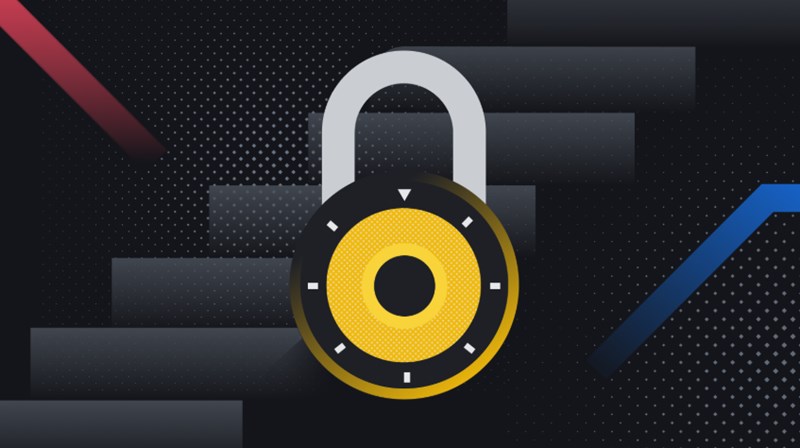
마치며 – 2FA OTP 설정!
지금까지 바이낸스 2FA OTP 설정의 중요성부터 구체적인 설정 방법, 주의사항, 문제 해결 방법, 그리고 추가적인 보안 팁까지 정말 자세하게 알아봤어요. 처음에는 조금 복잡하게 느껴질 수 있지만, 한번 설정해두면 여러분의 소중한 디지털 자산을 훨씬 안전하게 지킬 수 있다는 것을 기억해주세요! 😊
온라인 세상에서는 그 어떤 것도 100% 안전하다고 장담할 수 없어요. 하지만 우리가 할 수 있는 최선의 노력, 즉 바이낸스 2FA OTP 설정과 같은 다중 보안 장치를 마련하고, 항상 보안 의식을 갖는다면 해킹의 위험을 크게 줄일 수 있답니다. 마치 우리 집 현관문에 튼튼한 자물쇠를 여러 개 설치하는 것과 같아요.
오늘 알려드린 내용들이 여러분의 안전한 암호화폐 투자 여정에 든든한 디딤돌이 되기를 바랍니다. 귀찮다고 미루지 마시고, 지금 바로! 여러분의 바이낸스 계정 보안 설정을 점검하고 바이낸스 2FA OTP 설정을 통해 더욱 강력하게 무장하세요! 여러분의 현명한 선택이 미래의 후회를 막을 수 있습니다. ✨
⚡관련 글 모아보기
- 바이낸스 사용법 – 완벽 마스터 – 계정 생성부터 선물 거래, 보안까지 총정리!
- 바이낸스 스테이킹 방법 – 수익률 극대화 완벽 가이드 (이자율, 종류, 추천)
- 바이낸스 선물 거래 하는 법 – 레버리지, 마진 완벽 정복! 당신도 고수익 가능?
- 바이낸스 현물 거래 하는 법 완벽 마스터(+ 코인 투자 기초부터 실전 매매 전략까지)(2025년 최신)
- 바이낸스 출금 방법 완벽 정리 – 수수료 절약 꿀팁과 안전한 현금화 전략 (2025년 최신 정보)
- 바이낸스 KYC 인증 절차 완벽 가이드 – 준비물부터 사진 촬영 꿀팁, 실패 시 해결 방법까지 총정리
- 바이낸스 회원가입 방법(+ 코인 거래소 계정 생성부터 KYC 인증까지 완벽 공략)(초보자 필독!)
- 바이낸스 공식 홈페이지 완벽 가이드(+ 계정 생성부터 보안, 거래 꿀팁까지!)
- 바이낸스 거래소 완벽 가이드 – 수수료, 사용법, 선물 거래, 보안 총정리
- 구글 계정 경고 – 비밀번호 변경으로 안내되는 알림 해결 방법






